
Kazalo:
- Avtor John Day [email protected].
- Public 2024-01-30 12:05.
- Nazadnje spremenjeno 2025-01-23 15:09.
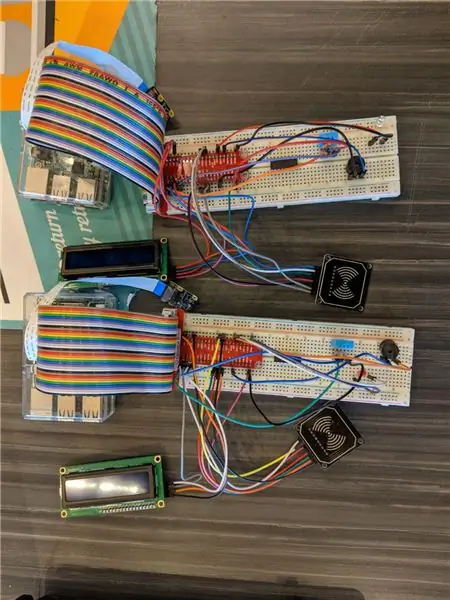

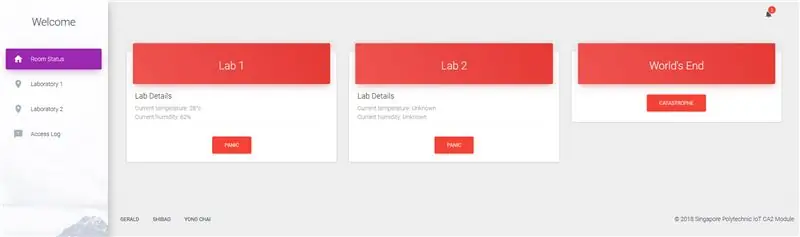
Opis projekta:
Raziskovalna ustanova, ki obravnava biološko nevarne materiale. Vsak Pi predstavlja raziskovalno -razvojno sobo, opremljeno s temperaturnim senzorjem, bralnikom RFID, LCD zaslonom, zvočnikom in LED.
- Senzor temperature se uporablja za spremljanje temperature in vlažnosti prostorov.
- Skener RFID se uporablja za preverjanje zaposlenih.
- LCD zaslon mora zaposlenemu pokazati, če je bila njegova/njena kartica potrjena/odobrena po dotiku.
- Zvočni signal in LED se uporabljata za alarmiranje zaposlenih v nujnih primerih.
Konzola IoT Amazon Web Services se uporablja kot osrednji sistem za zbiranje in pošiljanje podatkov. Z uporabo protokola MQTT je oblak odgovoren za upravljanje laboratorijev in strežnika.
1. korak: Uvoz kod za strežnik
Kode, potrebne v tem projektu, so napisane v Pythonu. Program deluje na ogrodju Flask in vse senzorje nadzira spletni grafični vmesnik. Za zagon programa je potrebna samo ena glavna datoteka. (iotProject.py)
Drevo datotek za strežnik
-
IOT_CA2
-
aplikacijo
- podatkovnih zbirk
- statična
-
predloge
- accesslog.html
- base.html
- homepage.htlm
- lab1.html
- lab2.html
- room_status.html
-
poglede
- _init_.py
- ajax.py
- report.py
- room_status.py
- _init_.py
- models.py
- iotProject.py
-
Drevo datotek za laboratorij 1
- alarm.py
- greenhouse.py
- MRFC522.py
- modules.py
- Read.py
- Write.py
2. korak: Nastavite strojno opremo
Elementi, ki so potrebni v tem projektu, so:
- LED žarnica
- Zvočnik
- Optični bralnik RFID
- Kartica RFID (za skeniranje z)
- LCD zaslon
- Senzor temperature
3. korak: Zaženite program

Vse kar morate storiti je, da odprete ukazni poziv, spremenite imenik v glavno mapo kot iotProject.py in mapo /app.
Nazadnje vnesite "python iotProject.py" in zaženil bo spletni grafični vmesnik.
Za laboratorije vnesite svoj Pi in vnesite "python greenhouse.py" in začel bo pošiljati podatke v AWS.
Priporočena:
DIY stativ pod koraki 1: 3 koraki

DIY stativ pod 1 USD: Ta pouk vas bo naučil, kako narediti fantastičen stativ pod 1 USD. Z uporabo samo gospodinjskih predmetov, kot je moka, lahko naredite fantastičen stativ, ki je še boljši od običajnega stojala, celo prenosnega … poskusite! najprej bi si moral ogledati video
4G/5G HD video pretakanje v živo z DJI Drone z nizko zakasnitvijo [3 koraki]: 3 koraki
![4G/5G HD video pretakanje v živo z DJI Drone z nizko zakasnitvijo [3 koraki]: 3 koraki 4G/5G HD video pretakanje v živo z DJI Drone z nizko zakasnitvijo [3 koraki]: 3 koraki](https://i.howwhatproduce.com/images/009/image-25904-j.webp)
4G/5G HD video pretakanje v živo z DJI Drone z nizko zakasnitvijo [3 koraki]: Naslednji vodnik vam bo pomagal prenašati videoposnetke v visoki kakovosti HD v skoraj vseh DJI-jih. S pomočjo mobilne aplikacije FlytOS in spletne aplikacije FlytNow lahko začnete pretakati videoposnetke iz drona
Easy IOT - pesto RF senzorja, ki ga nadzoruje aplikacija, za naprave IOT srednjega dosega: 4 koraki

Easy IOT - zvezdišče RF -senzorja, ki ga nadzoruje aplikacija, za naprave IOT srednjega dosega: V tej seriji vadnic bomo zgradili mrežo naprav, ki jih je mogoče upravljati prek radijske povezave iz centralnega vozlišča. Prednost uporabe serijske radijske povezave 433MHz namesto WIFI ali Bluetooth je veliko večji doseg (z dobrim
Komunikacija odjemalca/strežnika IoT MKR1000 IoT: 4 koraki

Komunikacija odjemalca/strežnika IoT MKR1000 IoT: Ta projekt opisuje, kako nastaviti dve napravi Arduino/Genuino MKR1000 kot strežnik in odjemalec. Odjemalec MKR1000 se bo povezal z vašim lokalnim wifi in poslušal dva vhoda, ki sta fizično povezana s odjemalcem; eden iz gumba, drugi pa iz viba
IOT CA2 - Pametna vrata: 3 koraki

IOT CA2 - Pametna vrata: Opis: To je sistem za zaklepanje vrat za sobo. Registrirani uporabniki bodo lahko vstopili z RFID kartico, luči v sobi pa se bodo prižgale. Če pritisnete napačno kartico RFID, bo fotoaparat posnel fotografijo, ki ji sledi rdeča LED lučka
